Режим запрета клавиатурных комбинаций
Итак, вы усердно поработали: Widge, правда, еще ничего не делает, но на него интересно смотреть. Теперь рассмотрим еще несколько полезных инструментов помимо тех, которые вам уже известны.
В окне проекции Right щелкните по кнопке Zoom Extents, а затем – по кнопке Keyboard Shortcut Override Toggle (Режим запрета клавиатурных комбинаций), которая в 3ds max 6 расположена на панели инструментов Extras (Дополнительные), – рис. 6.32.
Панель Extras по умолчанию не показывается. Чтобы вывести ее на экран, щелкните правой кнопкой мыши по панели инструментов и выберите пункт Extras.
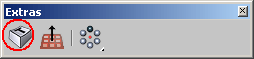
Рис. 6.32. С помощью этой кнопки можно получить доступ к дополнительным "горячим" клавишам
Если эта кнопка активна, то любые "горячие" клавиши, возможность задания которых предусмотрена в таких дополнительных модулях, как character studio, будут иметь более высокий приоритет по отношению к "горячим" клавишам, которые установлены в 3ds max по умолчанию или определены пользователем.
Ниже перечислены наиболее удобные "горячие" клавиши character studio:
- 0 – устанавливает ключ Biped;
- ALT + C – копирует позу выделенного объекта Biped в буфер обмена;
- ALT + V – вставляет позу из буфера обмена.
Придав голове немного вторичного движения, попробуйте применить по крайней мере две из этих "горячих" клавиш.
